Keine Bearbeitungszusammenfassung |
Keine Bearbeitungszusammenfassung |
||
| Zeile 92: | Zeile 92: | ||
{{DMXC3 Manual-Tableheader Executor-Actions | de}} | {{DMXC3 Manual-Tableheader Executor-Actions | de}} | ||
| rowspan="1" | '''Fader''' || colspan="2" | Master || {{Ja|-}} || Steuert die Helligkeit des zugeordneten Gruppen-Master (Group Master). | | rowspan="1" | '''Fader''' || colspan="2" | Master || {{Ja|-}} || Steuert die Helligkeit des zugeordneten {{Manual Windowcaption | Gruppen-Master (Group Master)}}. | ||
|- | |- | ||
| rowspan="8" | '''Button''' || Blitz || Flash || {{Ja|-}} || Setzt die Helligkeit des zugeordneten Gruppen-Master temporär auf den Maximalwert. | | rowspan="8" | '''Button''' || Blitz || Flash || {{Ja|-}} || Setzt die Helligkeit des zugeordneten Gruppen-Master temporär auf den Maximalwert. | ||
| Zeile 102: | Zeile 102: | ||
| Schwarz || Black || {{Ja|-}} || Der Helligkeitswert wird dauerhaft auf den Minimalwert gesetzt. | | Schwarz || Black || {{Ja|-}} || Der Helligkeitswert wird dauerhaft auf den Minimalwert gesetzt. | ||
|- | |- | ||
| Wähle Geräte || Select devices || || Wählt in der Bühnenansicht (Stage View) alle dieser Gerätegruppe zugeordneten Geräte aus. | | Wähle Geräte || Select devices || || Wählt in der {{Manual Windowcaption | [[Stage View DMXC3 | Bühnenansicht (Stage View)]]}} alle dieser Gerätegruppe zugeordneten Geräte aus. | ||
|- | |- | ||
| Wähle Gruppe || Select group || || Wählt in der Bühnenansicht (Stage View) die zugeordnete Gerätegruppe aus. | | Wähle Gruppe || Select group || || Wählt in der Bühnenansicht (Stage View) die zugeordnete Gerätegruppe aus. | ||
| Zeile 113: | Zeile 113: | ||
{{DMXC3 Manual-Tableheader Executor-Actions | de}} | {{DMXC3 Manual-Tableheader Executor-Actions | de}} | ||
| rowspan="1" | '''Fader''' || colspan="2" | Master || {{Ja|-}} || Steuert Wert des zugeordneten Parameter-Master (Parameter Master). | | rowspan="1" | '''Fader''' || colspan="2" | Master || {{Ja|-}} || Steuert Wert des zugeordneten {{Manual Windowcaption | Parameter-Master (Parameter Master)}}. | ||
|- | |- | ||
| rowspan="8" | '''Button''' || Doppelt || Double || {{Ja|-}} || Verdoppelt den aktuellen Faderwert. | | rowspan="8" | '''Button''' || Doppelt || Double || {{Ja|-}} || Verdoppelt den aktuellen Faderwert. | ||
| Zeile 138: | Zeile 138: | ||
|} | |} | ||
=== | === Geschwindigkeits-Master === | ||
Mit Hilfe der {{Manual Windowcaption | [[Speed Master DMXC3 | Geschwindigkeits-Master (Speed Master)]]}} wird die Wiederholungsgeschwindigkeit von Effekten sowie der Takt für das "Weiterschalten" von beat-gesteuerten Szenenlisten (Cuelists) beeinflusst. ''Details siehe {{Manual Windowcaption | [[Speed Master DMXC3 | Geschwindigkeits-Master]]}}.'' | |||
Im Bereich der Exectuoren gibt es für Geschwindigkeits-Master eine entsprechende Anzeige sowie die folgenden Möglichkeiten, den Fader und die Buttons mit Aktionen zu belegen: | |||
{{DMXC3 Manual-Tableheader Executor-Actions | de}} | {{DMXC3 Manual-Tableheader Executor-Actions | de}} | ||
| rowspan="1" | '''Fader''' || colspan="2" | Master || {{Ja|-}} || Steuert Wert des zugeordneten Geschwindigkeits-Master (Speed Master). | | rowspan="1" | '''Fader''' || colspan="2" | Master || {{Ja|-}} || Steuert Wert des zugeordneten {{Manual Windowcaption | Geschwindigkeits-Master (Speed Master)}}. | ||
|- | |- | ||
| rowspan="8" | '''Button''' || Doppelt || Double || {{Ja|-}} || Verdoppelt den aktuellen BPM-Wert. | | rowspan="8" | '''Button''' || Doppelt || Double || {{Ja|-}} || Verdoppelt den aktuellen BPM-Wert. | ||
| Zeile 151: | Zeile 152: | ||
| Learn || Learn || {{Ja|-}} || Ermittelt durch mehrmaliges Drücken des Buttons den neuen BPM-Wert. | | Learn || Learn || {{Ja|-}} || Ermittelt durch mehrmaliges Drücken des Buttons den neuen BPM-Wert. | ||
|- | |- | ||
| colspan="2" | Sync || {{Ja|-}} || Synchronisiert den | | colspan="2" | Sync || {{Ja|-}} || Synchronisiert den Geschwindigkeits-Master. | ||
|- | |- | ||
| colspan="2" | R.M.O.C || || Behält den aktuellen Faktor beim Anlernen eines anderen BPM-Werts bei. | | colspan="2" | R.M.O.C || || Behält den aktuellen Faktor beim Anlernen eines anderen BPM-Werts bei. | ||
|- | |- | ||
| colspan="2" | Stomp || || Setzt den BPM-Wert temporär auf den Minimal-Wert, wobei bereits begonnene Überblendungen (Fade) insbesondere in Szenenlisten (Cuelists) noch zu Ende ausgeführt werden. | | colspan="2" | Stomp || || Setzt den BPM-Wert temporär auf den Minimal-Wert, wobei bereits begonnene Überblendungen (Fade) insbesondere in {{Manual Windowcaption | Szenenlisten (Cuelists)}} noch zu Ende ausgeführt werden. | ||
|} | |} | ||
=== Szenenliste === | === Szenenliste === | ||
Dieser Executor-Typ ist auf die Ansteuerung von Szenenlisten zugeschnitten und kann wie folgt konfiguriert werden. | Dieser Executor-Typ ist auf die Ansteuerung von {{Manual Windowcaption | [[Cuelist DMXC3 | Szenenlisten (Cuelists)]]}} zugeschnitten und kann wie folgt konfiguriert werden. | ||
{{DMXC3 Manual-Tableheader Executor-Actions | de}} | {{DMXC3 Manual-Tableheader Executor-Actions | de}} | ||
Version vom 15. November 2021, 15:45 Uhr
| Executor DMXC3 | Artikel beschreibt DMXControl 3.3.0 |
| Dieser Artikel oder Abschnitt wird gerade durch den User Skistner bearbeitet. Um Bearbeitungskonflikte zu vermeiden, warte bitte mit Änderungen, bis diese Markierung entfernt ist, oder wende dich an den Bearbeiter. | Seite zuletzt bearbeitet von Skistner vor: 1299 Tagen |
Executoren ermöglichen das flexible Steuern von Szenenlisten (Cuelists) auch außerhalb des Softdesks analog zu bekannten DMX-Pulten.
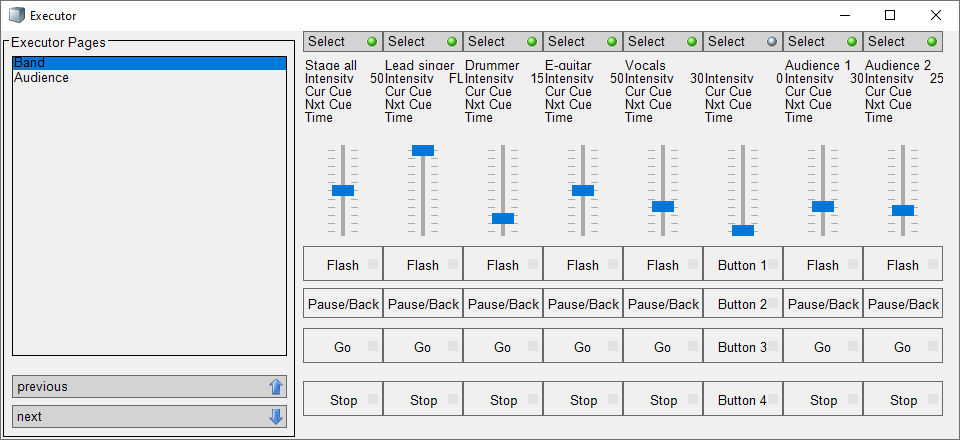
|
| Abbildung 1: Executor-Fenster mit zwei Bänken. |
Überblick
Wichtige Merkmale
Jedem Executor kann nur eine Szenenliste geordnet werden.
Nutzung
Grundlegendes Arbeiten mit Executoren
Executor anlegen und ändern
Ein neuer Executor wird im Projektexplorer (Project Explorer) über das Kontextmenü zum Zweig Executoren angelegt. Der Name des Executor kann danach beliebig geändert werden.
Nach dem Anlegen des Executors muss man diesen mit der gewünschten Szenenliste verknüpfen. Hierzu zieht man die zu steuernde Szenenliste per Drag & Drop im Projekt-Explorer aus dem Ordner Szenenlisten auf den Executor. Sobald dieses erfolgt ist, wechselt das Icon von grau-blau auf grün. Zu beachten ist hier auch, dass man immer nur eine Szenenliste mit einem Executor verknüpfen kann.
| Ein Executor muss erst einer Executor-Seite (Executor page) zugeordnet werden, möchte man diesen in dem Executor-Steuerungsfenster nutzen. Das Steuerungsfenster lässt sich über den Eintrag « Steuerungsfenster (Windows) »⇒ « Executors » aufrufen. |
Um einem Executor eine andere Szenenliste zuzuordnen, entfernt man die aktuelle Szenenliste über den Eintrag
« Löschen (Delete) » im Kontextmenü oder drückt die [Enft]-Taste. Die Einstellungen des Executors selbst bleiben dabei erhalten.
Arbeitsweise eines Executor-Zugs anpassen
Beim Verknüpfen eines Elements mit einem Executor lädt DMXControl 3 immer eine vordefinierte Belegung für die vier Buttons sowie für den Fader. Je nach Executor-Typ lassen sich diese Belegungen frei anpassen und mit eigenen Aktionen belegen. Dies erfolgt über die Eigenschaften des jeweiligen Executors. In Abhängigkeit des Executor-Typs stehen unterschiedliche Aktionen zur Auswahl. Es gibt hierbei keine Einschränkung in der Hinsicht, wenn man mit mehreren Executoren das gleiche Element anspricht.
Neben den funktionsspezifischen Aktionen für die Buttons gibt es auch noch welche, die bei allen Executor-Typen verfügbar sind. Diese beeinflussen das Anzeigeverhalten im Executor-Fenster selbst.
Vorlage:DMXC3 Manual-Tableheader Executor-Actions
| rowspan="5" | Button || Wahl || Select || || Wählt den zugehörigen Executor direkt an. |- | Abwahl || Unselect || || Deaktiviert die Auswahl des zugehörigen Executors. |- | Fixieren || Fix || || Fixiert den zugehörigen Executor. |- | Fixierung aufheben || Unfix || || Hebt die Fixierung des Executors wieder auf. |- | Leer || Empty || || Button hat keine Zuordnung zu einer Aktion eines verknüpften Executors. |}
Executor-Arten
Color Master
Vorlage:DMXC3 Manual-Tableheader Executor-Actions
| rowspan="9" | Fader || colspan="2" | Hue || ![]() || Steuert den Hue-Wert der Farbe im HSV-Farbmodell.
|-
| Sättigung || Saturation || || Legt die Sättigung der Farbe im HSV-Farbmodell fest.
|-
| Wert || Value || || Bestimmt den Helligkeitswert der Farbe im HSV-Farbmodell.
|-
| Rot || Red || || Steuert den Rot-Anteil des Farbwerts im RGB-Farbmodell.
|-
| Grün || Green || || Steuert den Grün-Anteil des Farbwerts im RGB-Farbmodell.
|-
| Blau || Blue || || Steuert den Rot-Anteil des Farbwerts im RGB-Farbmodell.
|-
| colspan="2" | Cyan || || Bestimmt den Cyan-Anteil des Farbwerts im CMY-Farbmodell.
|-
| colspan="2" | Magenta || || Bestimmt den Mangenta-Anteil des Farbwerts im CMY-Farbmodell.
|-
| Gelb || Yellow || || Bestimmt den Gelb-Anteil des Farbwerts im CMY-Farbmodell.
|-
| rowspan="8" | Button || Weiß || White ||
|| Steuert den Hue-Wert der Farbe im HSV-Farbmodell.
|-
| Sättigung || Saturation || || Legt die Sättigung der Farbe im HSV-Farbmodell fest.
|-
| Wert || Value || || Bestimmt den Helligkeitswert der Farbe im HSV-Farbmodell.
|-
| Rot || Red || || Steuert den Rot-Anteil des Farbwerts im RGB-Farbmodell.
|-
| Grün || Green || || Steuert den Grün-Anteil des Farbwerts im RGB-Farbmodell.
|-
| Blau || Blue || || Steuert den Rot-Anteil des Farbwerts im RGB-Farbmodell.
|-
| colspan="2" | Cyan || || Bestimmt den Cyan-Anteil des Farbwerts im CMY-Farbmodell.
|-
| colspan="2" | Magenta || || Bestimmt den Mangenta-Anteil des Farbwerts im CMY-Farbmodell.
|-
| Gelb || Yellow || || Bestimmt den Gelb-Anteil des Farbwerts im CMY-Farbmodell.
|-
| rowspan="8" | Button || Weiß || White || ![]() || rowspan="8" | Direkte Auswahl jeweils angegebenen Farbe. Dabei werden die Fader auf den zugehörigen Wert gesetzt.
|-
| Rot || Red ||
|| rowspan="8" | Direkte Auswahl jeweils angegebenen Farbe. Dabei werden die Fader auf den zugehörigen Wert gesetzt.
|-
| Rot || Red || ![]() |-
| Grün || Green ||
|-
| Grün || Green || ![]() |-
| Blau || Blue ||
|-
| Blau || Blue || ![]() |-
| colspan="2" | Cyan ||
|-
| colspan="2" | Magenta ||
|-
| Gelb || Yellow ||
|-
| Schwarz || Black ||
|}
|-
| colspan="2" | Cyan ||
|-
| colspan="2" | Magenta ||
|-
| Gelb || Yellow ||
|-
| Schwarz || Black ||
|}
Group Master
Vorlage:DMXC3 Manual-Tableheader Executor-Actions
| rowspan="1" | Fader || colspan="2" | Master || ![]() || Steuert die Helligkeit des zugeordneten Gruppen-Master (Group Master).
|-
| rowspan="8" | Button || Blitz || Flash ||
|| Steuert die Helligkeit des zugeordneten Gruppen-Master (Group Master).
|-
| rowspan="8" | Button || Blitz || Flash || ![]() || Setzt die Helligkeit des zugeordneten Gruppen-Master temporär auf den Maximalwert.
|-
| colspan="2" | Stomp ||
|| Setzt die Helligkeit des zugeordneten Gruppen-Master temporär auf den Maximalwert.
|-
| colspan="2" | Stomp || ![]() || Setzt die Helligkeit des zugeordneten Gruppen-Master temporär auf den Minimalwert.
|-
| Voll || Full ||
|| Setzt die Helligkeit des zugeordneten Gruppen-Master temporär auf den Minimalwert.
|-
| Voll || Full || ![]() || Der Helligkeitswert wird dauerhaft auf den Maximalwert gesetzt.
|-
| Schwarz || Black ||
|| Der Helligkeitswert wird dauerhaft auf den Maximalwert gesetzt.
|-
| Schwarz || Black || ![]() || Der Helligkeitswert wird dauerhaft auf den Minimalwert gesetzt.
|-
| Wähle Geräte || Select devices || || Wählt in der Bühnenansicht (Stage View) alle dieser Gerätegruppe zugeordneten Geräte aus.
|-
| Wähle Gruppe || Select group || || Wählt in der Bühnenansicht (Stage View) die zugeordnete Gerätegruppe aus.
|}
|| Der Helligkeitswert wird dauerhaft auf den Minimalwert gesetzt.
|-
| Wähle Geräte || Select devices || || Wählt in der Bühnenansicht (Stage View) alle dieser Gerätegruppe zugeordneten Geräte aus.
|-
| Wähle Gruppe || Select group || || Wählt in der Bühnenansicht (Stage View) die zugeordnete Gerätegruppe aus.
|}
Parameter Master
Vorlage:DMXC3 Manual-Tableheader Executor-Actions
| rowspan="1" | Fader || colspan="2" | Master || ![]() || Steuert Wert des zugeordneten Parameter-Master (Parameter Master).
|-
| rowspan="8" | Button || Doppelt || Double ||
|| Steuert Wert des zugeordneten Parameter-Master (Parameter Master).
|-
| rowspan="8" | Button || Doppelt || Double || ![]() || Verdoppelt den aktuellen Faderwert.
|-
| Hälfte || Half ||
|| Verdoppelt den aktuellen Faderwert.
|-
| Hälfte || Half || ![]() || Halbiert den aktuellen Faderwert.
|-
| colspan="2" | Max || || Setzt den Fader auf den Maximalwert.
|-
| Mitte || Center || || Setzt den Fader auf den Mittelwert zwischen Maximal- und Minimalwert.
|-
| colspan="2" | Min || || Setzt den Fader auf den Minimalwert.
|}
|| Halbiert den aktuellen Faderwert.
|-
| colspan="2" | Max || || Setzt den Fader auf den Maximalwert.
|-
| Mitte || Center || || Setzt den Fader auf den Mittelwert zwischen Maximal- und Minimalwert.
|-
| colspan="2" | Min || || Setzt den Fader auf den Minimalwert.
|}
Position Master
Vorlage:DMXC3 Manual-Tableheader Executor-Actions
| rowspan="2" | Fader || colspan="2" | Pan || ![]() || Steuert die Pan-Achse.
|-
| colspan="2" | Tilt || || Steuert die Tilt-Achse.
|-
| rowspan="1" | Button || Null-Position || Zero ||
|| Steuert die Pan-Achse.
|-
| colspan="2" | Tilt || || Steuert die Tilt-Achse.
|-
| rowspan="1" | Button || Null-Position || Zero || ![]() || Setzt die zugeordnete Achse des Positions-Master wieder in die Grundposition.
|}
|| Setzt die zugeordnete Achse des Positions-Master wieder in die Grundposition.
|}
Geschwindigkeits-Master
Mit Hilfe der Geschwindigkeits-Master (Speed Master) wird die Wiederholungsgeschwindigkeit von Effekten sowie der Takt für das "Weiterschalten" von beat-gesteuerten Szenenlisten (Cuelists) beeinflusst. Details siehe Geschwindigkeits-Master.
Im Bereich der Exectuoren gibt es für Geschwindigkeits-Master eine entsprechende Anzeige sowie die folgenden Möglichkeiten, den Fader und die Buttons mit Aktionen zu belegen: Vorlage:DMXC3 Manual-Tableheader Executor-Actions
| rowspan="1" | Fader || colspan="2" | Master || ![]() || Steuert Wert des zugeordneten Geschwindigkeits-Master (Speed Master).
|-
| rowspan="8" | Button || Doppelt || Double ||
|| Steuert Wert des zugeordneten Geschwindigkeits-Master (Speed Master).
|-
| rowspan="8" | Button || Doppelt || Double || ![]() || Verdoppelt den aktuellen BPM-Wert.
|-
| Hälfte || Half ||
|| Verdoppelt den aktuellen BPM-Wert.
|-
| Hälfte || Half || ![]() || Halbiert den aktuellen BPM-Wert des Geschwindigkeits-Masters.
|-
| Learn || Learn ||
|| Halbiert den aktuellen BPM-Wert des Geschwindigkeits-Masters.
|-
| Learn || Learn || ![]() || Ermittelt durch mehrmaliges Drücken des Buttons den neuen BPM-Wert.
|-
| colspan="2" | Sync ||
|| Ermittelt durch mehrmaliges Drücken des Buttons den neuen BPM-Wert.
|-
| colspan="2" | Sync || ![]() || Synchronisiert den Geschwindigkeits-Master.
|-
| colspan="2" | R.M.O.C || || Behält den aktuellen Faktor beim Anlernen eines anderen BPM-Werts bei.
|-
| colspan="2" | Stomp || || Setzt den BPM-Wert temporär auf den Minimal-Wert, wobei bereits begonnene Überblendungen (Fade) insbesondere in Szenenlisten (Cuelists) noch zu Ende ausgeführt werden.
|}
|| Synchronisiert den Geschwindigkeits-Master.
|-
| colspan="2" | R.M.O.C || || Behält den aktuellen Faktor beim Anlernen eines anderen BPM-Werts bei.
|-
| colspan="2" | Stomp || || Setzt den BPM-Wert temporär auf den Minimal-Wert, wobei bereits begonnene Überblendungen (Fade) insbesondere in Szenenlisten (Cuelists) noch zu Ende ausgeführt werden.
|}
Szenenliste
Dieser Executor-Typ ist auf die Ansteuerung von Szenenlisten (Cuelists) zugeschnitten und kann wie folgt konfiguriert werden.
Vorlage:DMXC3 Manual-Tableheader Executor-Actions
| rowspan="2" | Button || colspan="2" | Stomp || || Unterdrückt die Ausgabe der Szenenliste, als ob diese nicht aktiv wäre. |- | colspan="2" | Swop || || Swop gibt die Szenenliste wieder wieder, solange Swop ausgeführt wird. Gleichzeitig führt Swop ein Stomp bei allen anderen Szenenlisten aus, die kein Swop protect haben. |}
| Auch wenn Stomp und Swop die Ausgabe einer Szenenliste unterdrücken, sind diese Funktionen nicht mit dem Blackout gleichzusetzen. |
Der Regler (Fader) eines Executor kann auf drei verschiedenen Wegen die zugeordnete Szenenliste live manipulieren:
Vorlage:DMXC3 Manual-Tableheader Executor-Actions
| rowspan="3" | Fader || Intensität || Intensity || ![]() || Legt die Intensität der Szenenliste fest.
|-
| Effekt-Geschwindigkeit || Effect speed || || Bestimmt die Wiedergabegeschwindigkeit aller Effekte, die in den Szenen der Szenenliste enthalten sind.
|-
| Szenenzeit || Timing || || Faktorisiert die Werte für die Einblend- und Verzögerungszeiten aller Szenen in der zugeordneten Szenenliste.
|}
|| Legt die Intensität der Szenenliste fest.
|-
| Effekt-Geschwindigkeit || Effect speed || || Bestimmt die Wiedergabegeschwindigkeit aller Effekte, die in den Szenen der Szenenliste enthalten sind.
|-
| Szenenzeit || Timing || || Faktorisiert die Werte für die Einblend- und Verzögerungszeiten aller Szenen in der zugeordneten Szenenliste.
|}
Optionen
Externe Ansteuerung
Executoren lassen sich über die Eingangszuweisung (Input Assignment) durch folgende Nodes steuern bzw. geben Informationen zurück: